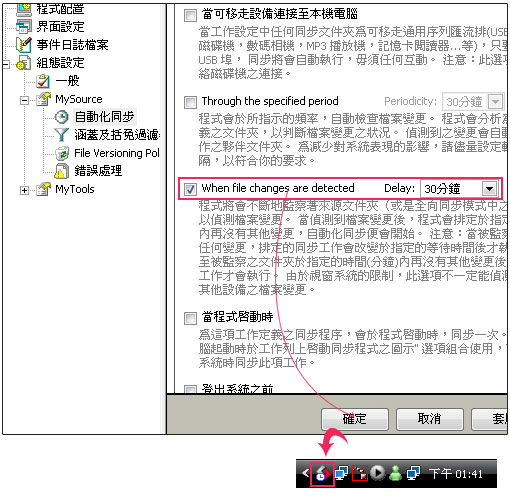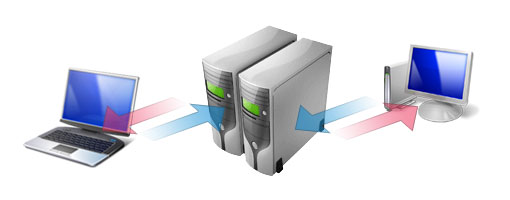
隨著硬碟空間愈來愈大,價格也愈來愈便宜,相對儲存的檔案也愈來愈多,還記得以前都是用DVD來進行備份,但現在隨便一顆硬碟都100G起跳,已不再是利用DVD光碟片來進行備份了,且光想到一片片DVD的備份片,日後要找檔案都不是一件容易的事。
現在最有效且最環保的備份,應該是用硬碟吧!這時候備份軟體就相當的重要了,用過了無數的備份工具,目前讓梅干桑覺得最穩定及最好用,應該就是Allway Sync了,此工具除了可以自動比對來源資料的增減外,還可設定自動化備份,同時另梅干桑感到滿意的是,此套還可將檔案備份到網路磁碟,且還相當的穩定,接下來要為各位介紹的是,此套工具的簡易的備份及自動化的設定。
簡易備份設定:
Step1
由下方先下載Allway Sync.rar,下找完畢後並進行解壓,同時此版本為免安裝版本。
Step2
解開來後,並雙響AllwaySync.exe,進入Allway工作視窗後,請先執行功能表 / Language / Chinese(Traditional)。
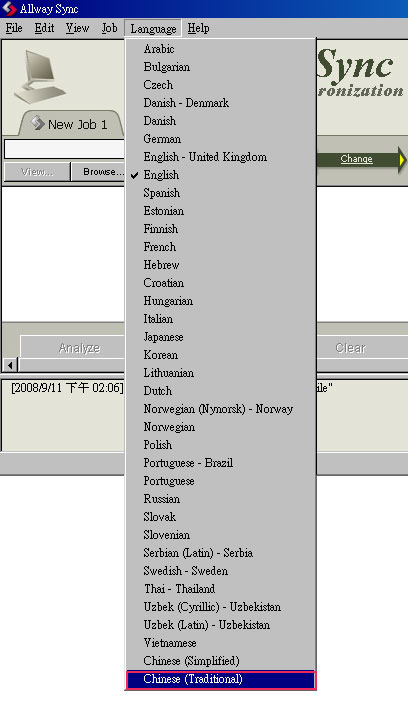
Step3
1.備份資料的來源、2..備份至那一個目地,這邊也可以直接設定到網路磁碟中,如\192.168.0.1backupfile、3.方向性所指的是,同步的方向,一般都選由來源拷貝到目地,下方的傳播刪除之檔案,主要是用來,當來源檔案或資料刪除時,目地也會同步一起作刪除。
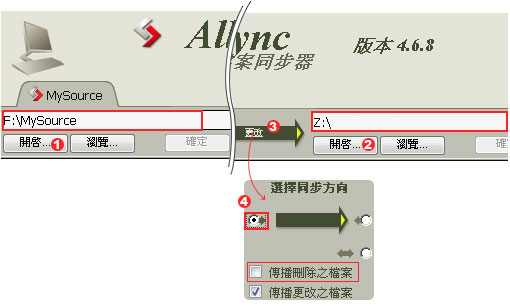
Step3
完成上步驟後就已完成一組的同步備份,若還有更多的資料要進行同步備份時,請於下方空白處,按下滑鼠右鍵,選擇添加新的同步組,新增後並於頁籤處,按一下右鍵選擇重新命名,就可自行設定名稱,完成後一樣選擇同步的方向性。
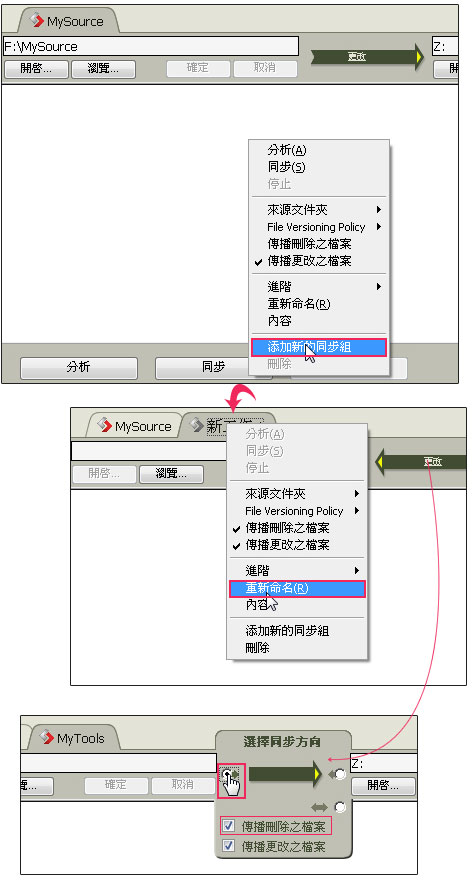
Step4
都完成設定後,就可以按下,下方的同步鈕,當開始進行備份時,那圖示會開始轉動,直到停止才表示檔案備份完畢。
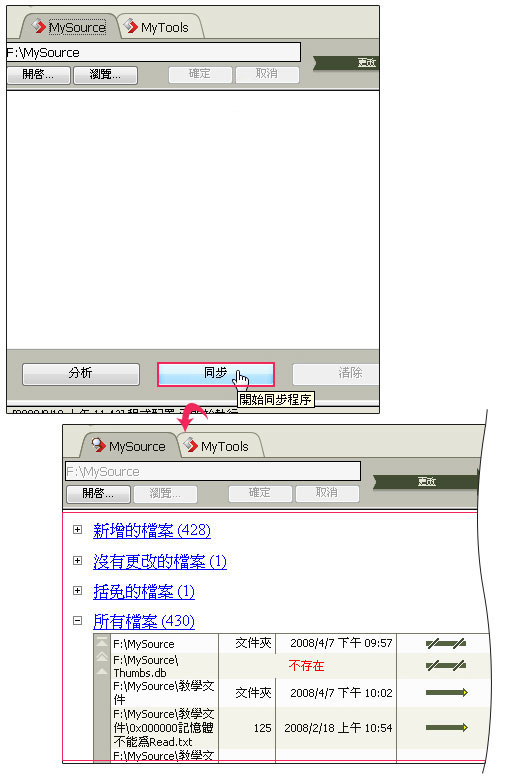
自動化同步備份設定:
Step5
對著頁籤按下滑鼠右鍵,選擇內容,進入後並選擇右手邊的自動化同步選項。
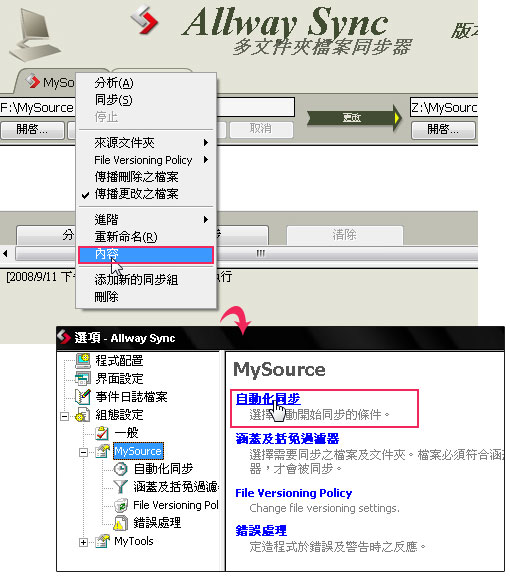
Step6
進入自動化後,有很多自動化的模式,梅干桑比較偏號When file changes are detected,主要是此選項會一直監控,當時間一到後就才開始進行差異化的備份,設定完畢後記得要按下確定鈕,關閉視後則會藏駐在右下角中,同時圖示也會出現一個類似時鐘的圖示。